
ColorStyler(PS调色滤镜软件)
详情介绍
ColorStyler是一款非常棒的PS调色滤镜软件。其体积精简,却在实用性、方便性、调色效果和可调节性等方面,丝毫不输于动辄数十MB的Alien Skin,Nik等大牌土豪调色滤镜。ColorStyler内置了多达480余种预设和许多增强的新功能,用户也可在此基础上再进行修改微调,其中包括15种不同的皮肤类型,几乎可以说没有它做不到的调色效果。另一方面,ColorStyler还包含了几个创新功能。预设缩略图可以帮助您选择适当的效果,让您看到效果而不应用它。新的曲线工具允许您在阴影、中间色调和高光中直观而精确地调整亮度、对比度、颜色和饱和度。蒙版笔刷工具可以让你绝对控制ColorStyler更改的图像区域和保持不变的图像区域。新的UI功能允许您重新定位或扩展主要UI元素,以更好地匹配您的工作流。ColorStyler可以让你沉浸在色彩的世界无法自拔,而且ColorStyler使用非常简单,没有过多复杂的操作,十分人性化!欢迎有需要的朋友下载使用! 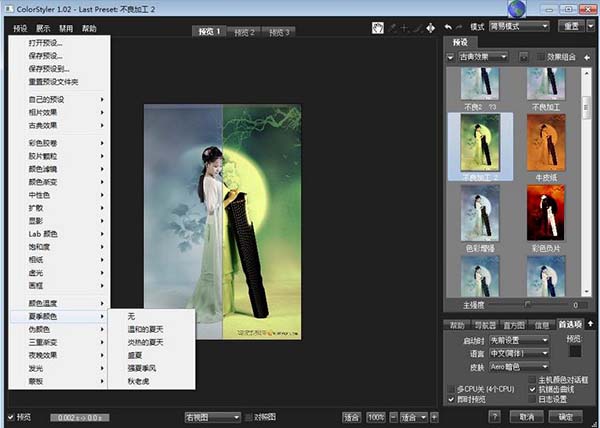
ColorStyler再现了彩色胶片摄影的整个工作流程,从拍摄照片到在实验室进行处理,再到定格最终结果。它再现了传统黑白摄影中流行的彩色胶片、镜头滤光片、实验室特效和相纸的外观,但它甚至超越了这些。借助600多个内置预设,您可以将单调的照片转换为有趣的彩色照片。ColorStyler允许您通过对图像上色、操纵亮度、对比度、颜色和饱和度、遮盖某些图像区域、添加软焦点和辉光效果、模拟胶片颗粒、添加特殊效果、设置图像边框等来丰富图像。
2、适合性强大:
ColorStyler为没有经验的中级和高级用户提供模式,让您可以逐步添加和调整效果,并逐个改进图像。简易模式显示所有600个预设的缩略图,并提供最重要的控件来进一步调整选定的预设。摄影模式允许您快速组合多达12组不同的预设,例如彩色胶片类型、胶片颗粒模拟、镜头过滤器、实验室开发策略、纸张类型、特殊实验室效果、渐晕图、帧等。这些效果可以在高级模式下进一步调整。快速编辑模式为快速增强图像提供了最有用的控件,而高级模式通过许多功能和控件提供了对所有效果的完全控制。
3、丰富的功能
ColorStyler提供了我们的PS插件中已知的各种功能。有三个预览选项卡页,用于同时快速比较和调整图像的三个版本。导航标签页可以让您快速滚动预览图像,预览缩放可以设置在6%和3200%之间。15种柱状图可以帮助你在不损坏图像的情况下调整图像。ColorStyler还支持多核CPU以实现更快的渲染,并且可以在Photoshop中用作智能过滤器。
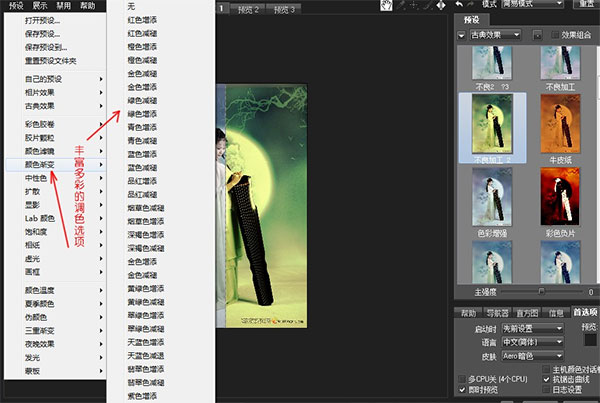
2、模拟73彩色胶片和众多的胶片颗粒类型,镜头过滤器,发展战略,纸张类型,特殊的实验室效果更多
3、超过20种效果类型,包括彩色,双色,选择颜色,偏光镜,色彩偏移,红外线,颜色渐变,小品文,扩散,焕发和框架的影响
4、超过600个,可预设为缩略图浏览
5、支持ACV(Photoshop的曲线)文件,并以缩略图的形式显示其效果
6、掩蔽画笔工具和广泛的其他掩蔽功能
7、其他各种工具:吸管,预览坐标,曲线图,分割意见,直方图,导航仪
8、吸管工具可以让您单击某个图像区域上具有一定的颜色,并拖动鼠标,有选择性地调整其亮度,对比度,色调和饱和度
9、不同的模式,对于初学者和专业人士
10、允许图像文件批量处理
11、支持8bit和16bit RGB图像

2、然后在下方的Language选项处,点击下拉框,选择中文(简体)即可完成中文设置
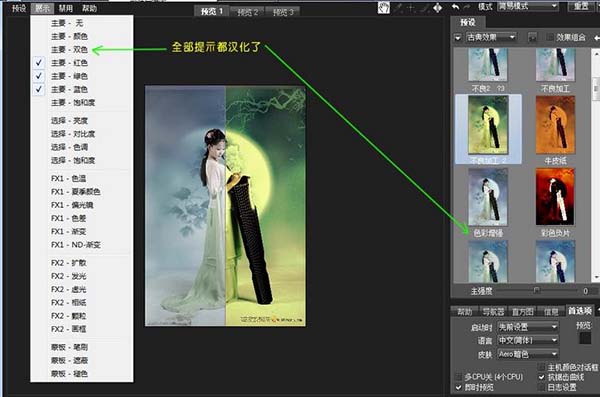
您可以将鼠标光标移至ColorStyler窗口的边界或右下角的手柄,以将其变为大小箭头。您只能使用大小调整手柄。按住鼠标左键并拖动以更改窗口的大小。预览和所有控件将根据窗口的新大小重新定位。较小的预览将加速预览渲染。要进行全屏编辑,请使用ColorStyler标题栏中的最大化图标。再次单击图标可将窗口恢复为先前的大小。
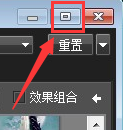
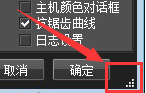
2、菜单栏
在预览上方的左上角,您可以看到带有不同菜单项的菜单栏,单击它们以显示适当的菜单。
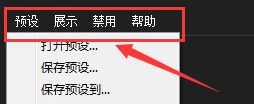
3、预览选项卡控件
在预览框上方有三个选项卡按钮,分别称为预览1、预览2和预览3。这些按钮可让您查看和比较三组不同的效果设置的结果。当您按OK时,仅呈现所选“预览”选项卡的效果。右键单击选项卡按钮会显示一个上下文菜单,用于将当前所选选项卡的设置复制到其他选项卡之一。
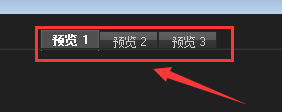
4、预览和工具
窗口左侧的预览会显示您的图像以及您选择的任何效果的结果,有多种用于预览的工具。
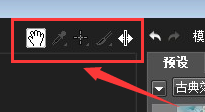
5、撤消和重做
ColorStyler以“模式”组合框附近的箭头形式提供了一步式撤消和重做功能。撤消箭头将重新创建上次更新预览之前存在的过滤器设置。这通常意味着您的最后一步被撤消。重做箭头将还原单击“撤消”箭头之前存在的过滤器设置。它将撤消“撤消”操作并恢复您的最后一步。切换“预览”选项卡或选择其他图像时,撤消数据将被删除,两个箭头都将被禁用。如果在“首选项”选项卡上激活了“即时预览”复选框,则拖动滑块或曲线点会产生类似的结果。然后,也不会存储拖动操作之前的最后一个值。
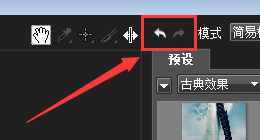
6、模式与重置
ColorStyler提供了四种不同的模式,从简单模式中的最简单选项到高级模式中的所有效果的充分利用。单击“重置”按钮会将所有控件设置为其默认值。如果您想重新调整效果,这将很有用。单击“重置”按钮右侧的小箭头按钮将显示一个菜单,其中包含各种重置选项。
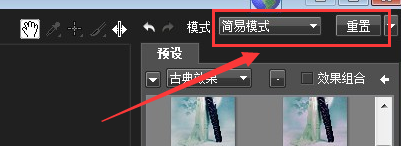
7、底部标签控件
如果将光标移到控件上,则“帮助”选项卡将显示有关控件的有用信息。导航器选项卡可让您在预览中快速显示图像区域。信息选项卡显示当前使用的锐化设置和图像像素的颜色值。最后,“首选项”选项卡包含用于更改ColorStyler常规行为的选项。
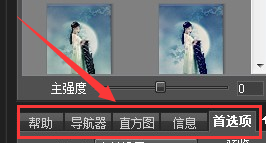
8、预览复选框和进度栏
停用的“预览”复选框不会呈现效果,因此在预览中不会显示任何效果。这样,您可以查看图像的之前或者之后版本并调整许多控件,而不会引起效果的重复渲染。渲染效果后,您将在进度条控件中看到一个从左到右的条形。渲染完成并更新预览后,您将看到渲染所需的时间以及渲染完整图像所需时间的近似值。
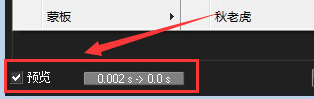
9、拆分视图
ColorStyler提供了一些拆分视图,用于将原始图像与经过处理的图像进行比较。如果激活了一个分割视图,则可以通过按住Shift键并单击来选择一个分割区域。
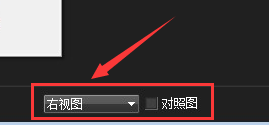
10、放大
调整预览缩放级别的控件位于预览下方。您可以在6%和3200%之间缩放图像。启动ColorStyler时,缩放率自动设置为“适合”,这将在预览中完全显示图像。100%选项表示显示图像的原始尺寸。左侧有Fit和100%按钮,可在这些缩放状态之间快速切换。要从一种预览缩放率跳到另一种预览缩放率,可以使用位于两个缩放按钮之间的缩放组合框。使用Ctrl和减号/加号快捷键,您还可以更改缩放比例。
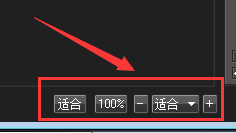
11、确定或取消
使用ColorStyler插件时,单击“确定”按钮将关闭该插件并将效果应用于图像。“取消”关闭插件,而不对图像进行任何更改。这些设置将在您下次打开插件时使用,取决于您从“首选项”选项卡上的“启动时”组合框中选择的选项。
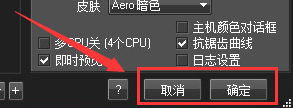
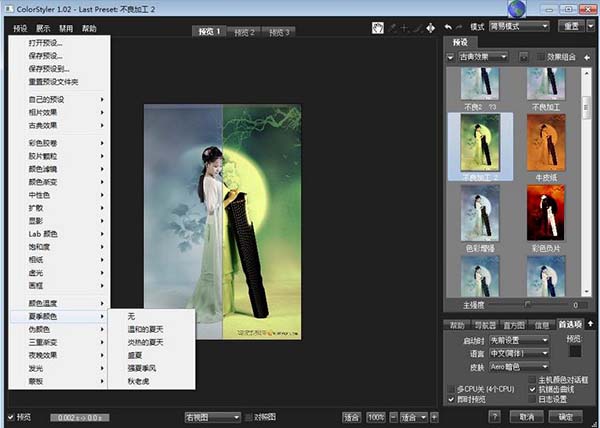
软件特色
1、专业的流程:ColorStyler再现了彩色胶片摄影的整个工作流程,从拍摄照片到在实验室进行处理,再到定格最终结果。它再现了传统黑白摄影中流行的彩色胶片、镜头滤光片、实验室特效和相纸的外观,但它甚至超越了这些。借助600多个内置预设,您可以将单调的照片转换为有趣的彩色照片。ColorStyler允许您通过对图像上色、操纵亮度、对比度、颜色和饱和度、遮盖某些图像区域、添加软焦点和辉光效果、模拟胶片颗粒、添加特殊效果、设置图像边框等来丰富图像。
2、适合性强大:
ColorStyler为没有经验的中级和高级用户提供模式,让您可以逐步添加和调整效果,并逐个改进图像。简易模式显示所有600个预设的缩略图,并提供最重要的控件来进一步调整选定的预设。摄影模式允许您快速组合多达12组不同的预设,例如彩色胶片类型、胶片颗粒模拟、镜头过滤器、实验室开发策略、纸张类型、特殊实验室效果、渐晕图、帧等。这些效果可以在高级模式下进一步调整。快速编辑模式为快速增强图像提供了最有用的控件,而高级模式通过许多功能和控件提供了对所有效果的完全控制。
3、丰富的功能
ColorStyler提供了我们的PS插件中已知的各种功能。有三个预览选项卡页,用于同时快速比较和调整图像的三个版本。导航标签页可以让您快速滚动预览图像,预览缩放可以设置在6%和3200%之间。15种柱状图可以帮助你在不损坏图像的情况下调整图像。ColorStyler还支持多核CPU以实现更快的渲染,并且可以在Photoshop中用作智能过滤器。
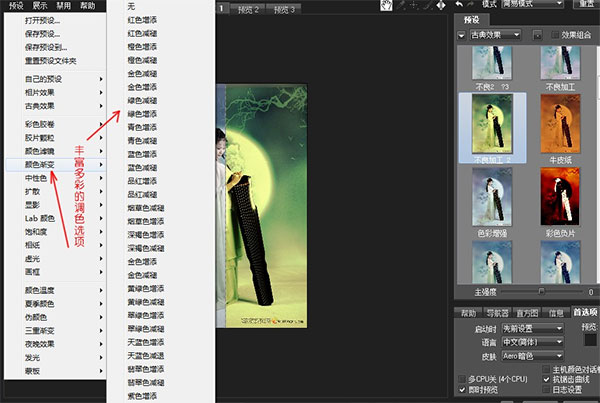
软件功能
1、再现彩色胶片拍摄的整个流程,从拍摄的照片,在实验室处理和框架的最终结果2、模拟73彩色胶片和众多的胶片颗粒类型,镜头过滤器,发展战略,纸张类型,特殊的实验室效果更多
3、超过20种效果类型,包括彩色,双色,选择颜色,偏光镜,色彩偏移,红外线,颜色渐变,小品文,扩散,焕发和框架的影响
4、超过600个,可预设为缩略图浏览
5、支持ACV(Photoshop的曲线)文件,并以缩略图的形式显示其效果
6、掩蔽画笔工具和广泛的其他掩蔽功能
7、其他各种工具:吸管,预览坐标,曲线图,分割意见,直方图,导航仪
8、吸管工具可以让您单击某个图像区域上具有一定的颜色,并拖动鼠标,有选择性地调整其亮度,对比度,色调和饱和度
9、不同的模式,对于初学者和专业人士
10、允许图像文件批量处理
11、支持8bit和16bit RGB图像
ColorStyler中文版设置教程
1、打开软件后,在界面的右下角找到底部标签控件,选择第五项Prefs
2、然后在下方的Language选项处,点击下拉框,选择中文(简体)即可完成中文设置
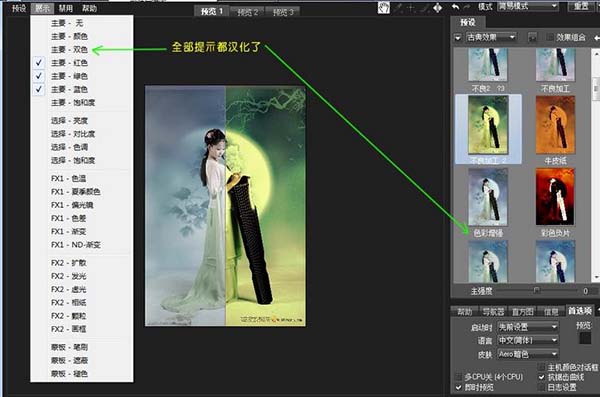
ColorStyler使用教程
1、变更视窗大小您可以将鼠标光标移至ColorStyler窗口的边界或右下角的手柄,以将其变为大小箭头。您只能使用大小调整手柄。按住鼠标左键并拖动以更改窗口的大小。预览和所有控件将根据窗口的新大小重新定位。较小的预览将加速预览渲染。要进行全屏编辑,请使用ColorStyler标题栏中的最大化图标。再次单击图标可将窗口恢复为先前的大小。
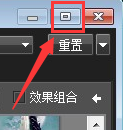
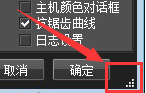
2、菜单栏
在预览上方的左上角,您可以看到带有不同菜单项的菜单栏,单击它们以显示适当的菜单。
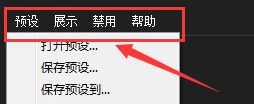
3、预览选项卡控件
在预览框上方有三个选项卡按钮,分别称为预览1、预览2和预览3。这些按钮可让您查看和比较三组不同的效果设置的结果。当您按OK时,仅呈现所选“预览”选项卡的效果。右键单击选项卡按钮会显示一个上下文菜单,用于将当前所选选项卡的设置复制到其他选项卡之一。
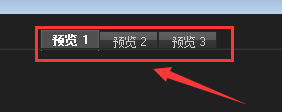
4、预览和工具
窗口左侧的预览会显示您的图像以及您选择的任何效果的结果,有多种用于预览的工具。
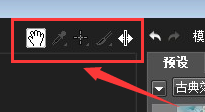
5、撤消和重做
ColorStyler以“模式”组合框附近的箭头形式提供了一步式撤消和重做功能。撤消箭头将重新创建上次更新预览之前存在的过滤器设置。这通常意味着您的最后一步被撤消。重做箭头将还原单击“撤消”箭头之前存在的过滤器设置。它将撤消“撤消”操作并恢复您的最后一步。切换“预览”选项卡或选择其他图像时,撤消数据将被删除,两个箭头都将被禁用。如果在“首选项”选项卡上激活了“即时预览”复选框,则拖动滑块或曲线点会产生类似的结果。然后,也不会存储拖动操作之前的最后一个值。
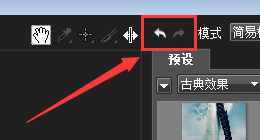
6、模式与重置
ColorStyler提供了四种不同的模式,从简单模式中的最简单选项到高级模式中的所有效果的充分利用。单击“重置”按钮会将所有控件设置为其默认值。如果您想重新调整效果,这将很有用。单击“重置”按钮右侧的小箭头按钮将显示一个菜单,其中包含各种重置选项。
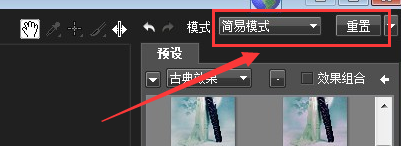
7、底部标签控件
如果将光标移到控件上,则“帮助”选项卡将显示有关控件的有用信息。导航器选项卡可让您在预览中快速显示图像区域。信息选项卡显示当前使用的锐化设置和图像像素的颜色值。最后,“首选项”选项卡包含用于更改ColorStyler常规行为的选项。
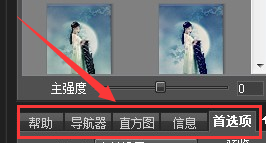
8、预览复选框和进度栏
停用的“预览”复选框不会呈现效果,因此在预览中不会显示任何效果。这样,您可以查看图像的之前或者之后版本并调整许多控件,而不会引起效果的重复渲染。渲染效果后,您将在进度条控件中看到一个从左到右的条形。渲染完成并更新预览后,您将看到渲染所需的时间以及渲染完整图像所需时间的近似值。
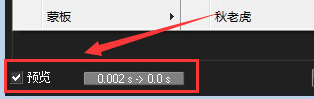
9、拆分视图
ColorStyler提供了一些拆分视图,用于将原始图像与经过处理的图像进行比较。如果激活了一个分割视图,则可以通过按住Shift键并单击来选择一个分割区域。
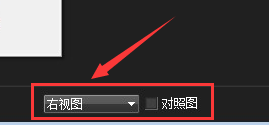
10、放大
调整预览缩放级别的控件位于预览下方。您可以在6%和3200%之间缩放图像。启动ColorStyler时,缩放率自动设置为“适合”,这将在预览中完全显示图像。100%选项表示显示图像的原始尺寸。左侧有Fit和100%按钮,可在这些缩放状态之间快速切换。要从一种预览缩放率跳到另一种预览缩放率,可以使用位于两个缩放按钮之间的缩放组合框。使用Ctrl和减号/加号快捷键,您还可以更改缩放比例。
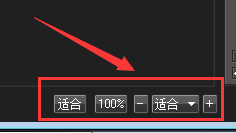
11、确定或取消
使用ColorStyler插件时,单击“确定”按钮将关闭该插件并将效果应用于图像。“取消”关闭插件,而不对图像进行任何更改。这些设置将在您下次打开插件时使用,取决于您从“首选项”选项卡上的“启动时”组合框中选择的选项。
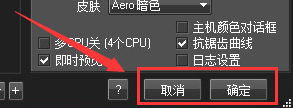
推荐理由
ColorStyler在一个插件中结合了一系列的摄影效果和工具,它节省了您的时间,并允许您根据您的想象力创造性地增强您的照片。与许多其他工具不同,ColorStyler还提供了许多有效的掩蔽功能,包括掩蔽笔刷工具。最棒的是,ColorStyler十分与众不同,比其他同类型工具提供更多的功能和可能性!猜您喜欢

- photoshop滤镜插件
- ps滤镜插件是photoshop最常用的工具之一,ps滤镜主要是用来实现图像的各种特殊效果。它在Photoshop中具有非常神奇的作用。所有的Photoshop都按分类放置在菜单中,使用时只需要从该菜单中执行这命令即可。 本站为大家精选ps滤镜大全,提供了数十款功能不一的ps滤镜插件,每种滤镜的功能都各不一样,找到喜欢的下载使用吧!
-

Topaz Clean 3(ps手绘滤镜插件) v3.2.0 滤镜插件 / 59.17M
-

-

ColorStyler(PS调色滤镜软件) v1.02 滤镜插件 / 4.53M
-
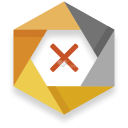
nik collection中文版(ps滤镜插件) v7.0.401 滤镜插件 / 759.7M
-

ps2022神经元滤镜离线安装包 v2022.01 滤镜插件 / 1.45G
-

同类软件
网友评论
共0条评论(您的评论需要经过审核才能显示)




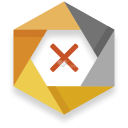








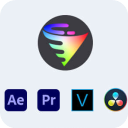













 赣公网安备 36010602000087号
赣公网安备 36010602000087号